目录
Linux命令格式
文件目录操作命令 ls
文件目录操作命令 cd
文件目录操作命令 cat
文件目录操作命令 more
文件目录操作命令 tail
文件目录操作命令 mkdir
文件目录操作命令 rmdir
文件目录操作命令 rm
拷贝移动命令 cp
拷贝移动命令 mv
打包压缩命令 tar
文本编辑命令 vi/vim
文本编辑命令 vim
查找命令 find
查找命令 grep
Linux命令使用技巧
乱码解决
Linux命令格式command [-options] [parameter]
说明:
●command:命令名
●[-options]:选项,可用来对命令进行控制,也可以省略
●[parameter]:传给命令的参数,可以是零个、一个或者多个
注意:
[ ]代表可选
命令名、选项、参数之间有空格进行分隔
文件目录操作命令 ls作用:显示指定目录下的内容
语法: ls [-al] [dir]
说明:
●-a显示所有文件及目录(.开头的隐藏文件也会列出)
●-l除文件名称外,同时将文件型态(d表示目录,-表示文件)、权限、拥有者、文件大小等信息详细列出
注意:
由于我们使用ls命令时经常需要加入-l选项,所以Linux为ls -l命令提供了-种简写方式,即ll
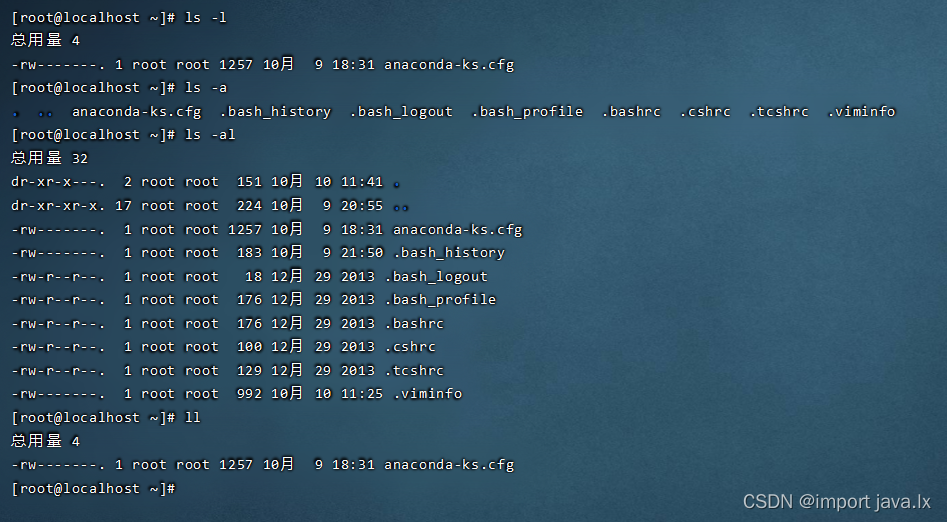
作用:用于切换当前工作目录,即进入指定目录
语法: cd [dirName]
特殊说明:
●~表示用户的home目录
●.表示目前所在的目录
●..表示目前目录位置的上级目录
举例:
●cd.. 切换到当前目录的上级目录
●cd~ 切换到用户的home目录
●cd /usr/local 切换到/usr/local目录
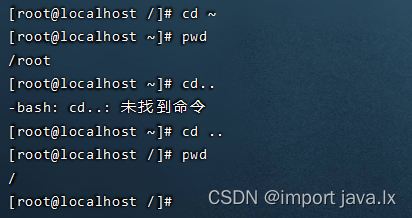
作用:用于显示文件内容
语法: cat [~n] fileName
说明:
●-n:由1开始对所有输出的行数编号
举例:
●cat /etc/ profile 查看/etc目录下的profile文件内容
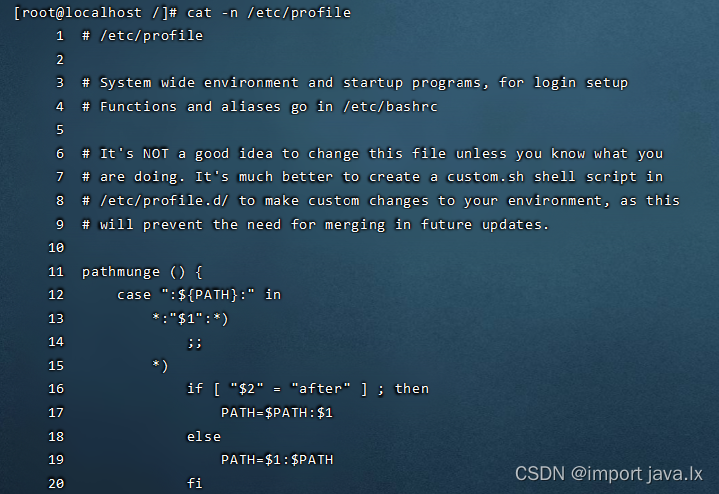
作用:以分页的形式显示文件内容
语法:more fileName
操作说明:
●回车键. 向下滚动一行
●空格键 向下滚动一屏
●b 返回上一屏
●q或者Ctrl+C 退出more
举例:
more /etc/ profile 以分页方式显示/etc目录下的profile文件内容
文件目录操作命令 tail作用:查看文件末尾的内容
语法: tail [-f] fileName
说明:
●-f :动态读取文件末尾内容并显示,通常用于日志文件的内容输出
举例:
tail /etc/ profile 显示/etc目录下的profile文件末尾10行的内容
tail -20 /etc/profile 显示/etc目录下的profile文件末尾20行的内容
tail -f /itcast/my.log 动态读取/itcast目录下的my.log文件末尾内容并显示
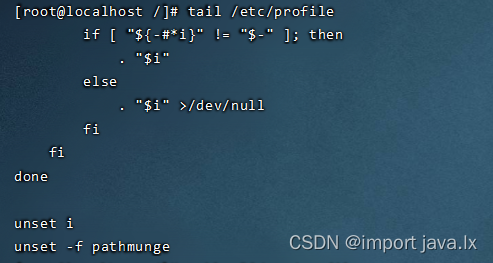
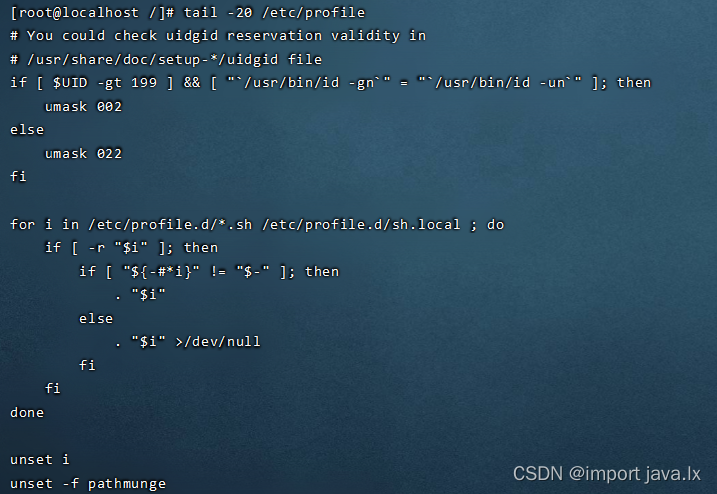
作用:创建目录
语法: mkdir [-p] dirName
说明:
●-p: 确保目录名称存在,不存在的就创建一个。通过此选项,可以实现多层目录同时创建
举例:
●mkdir itcast 在当前目录下,建立一个名为itcast的子目录
●mkdir -p itcast/test 在工作目录下的itcast目录中建立一个 名为test的子目录,若itcast目 录不存在,则建立一个
文件目录操作命令 rmdir作用:删除空目录
语法: rmdir [-p] dirName
说明:
●-p: 当子目录被删除后使父目录为空目录的话,则一并删除
举例:
●rmdir itcast 删除名为itcast的空目录
●rmdir -p itcast/test 删除itcast目录中名为test的子目录,若test目录删除后itcast目录变为空目录,则也被删除
●rmdir itcast* 删除名称以itcast开始的空目录
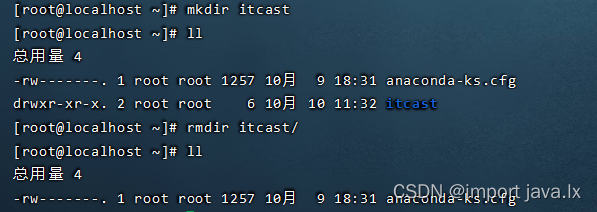
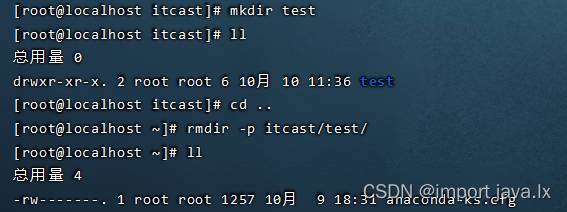
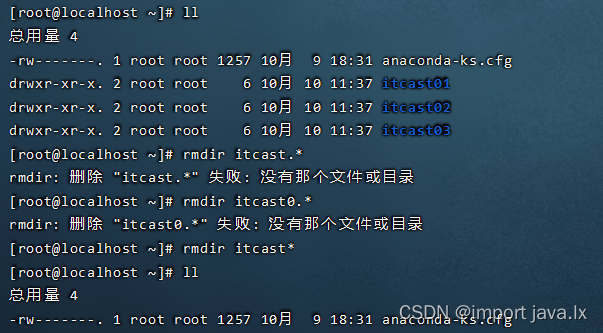
文件目录操作命令 rm
作用:删除文件或者目录
语法: rm [-rf] name
说明:
●-r: 将目录及目录中所有文件(目录)逐- -删除,即递归删除
●-f: 无需确认,直接删除
举例:
●rm-r itcast/ 删除名为itcast的目录和目录中所有文件,删除前需确认
●rm -rf itcast/无需确认,直接删除名为itcast的目录和目录中所有文件
●rm -f hello.txt无需确认,直接删除hello.txt文件
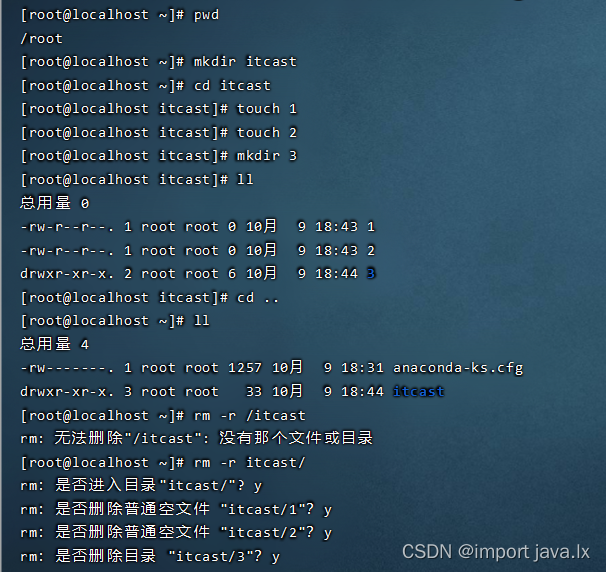
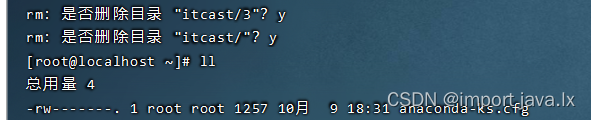

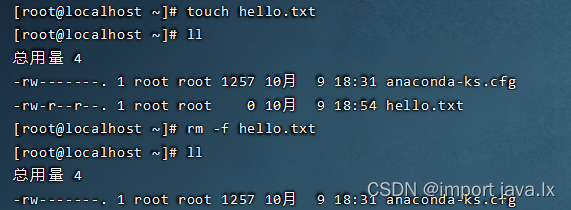
作用:用于复制文件或目录
语法: cp [-r] source dest
说明:
●-r:如果复制的是目录需要使用此选项,此时将复制该目录下所有的子目录和文件
举例:
●cp hello.txt itcast/ 将hello.txt复制到itcast目录中
●cp hello.txt ./hi.txt 将hello.txt复制到当前目录,并改名为hi.txt
●cp-r itcast/ ./itheima/ 将itcast目录和目录下所有文件复制到itheima目录下
●cp -r itcast/* ./itheima/ 将itcast目 录下所有文件复制到itheima目录下
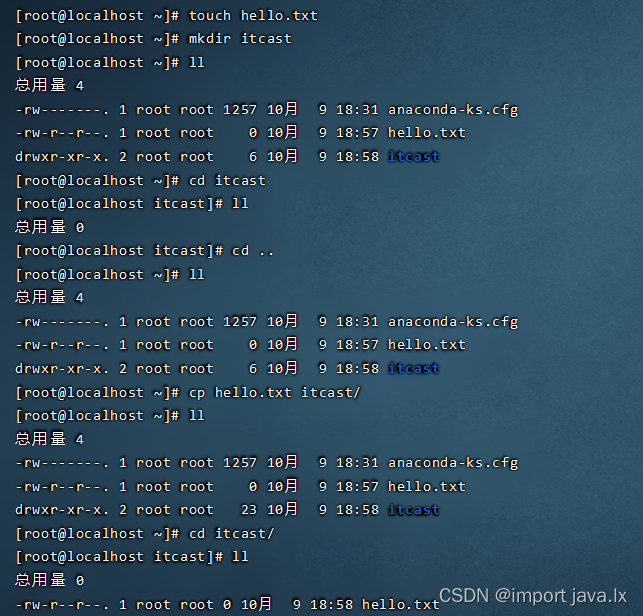
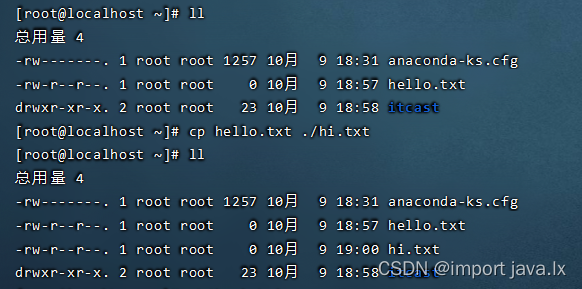
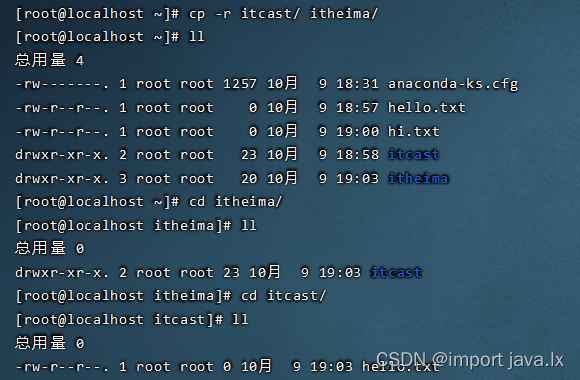
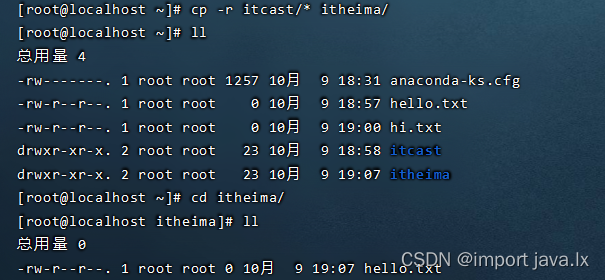
作用:为文件或目录改名、或将文件或目录移动到其它位置
语法: mv source dest
举例:
●mv hello.txt hi.txt 将hello.txt改名为hi.txt
●mv hi.txt itheima/ 将文件hi.txt移动到itheima目录中
●mv hi.txt itheima/hello.txt 将hi.txt移 动到itheima目录中,并改名为hello.txt
●mv itcast/ itheima/ 如果itheima目录不存在,将itcast目 录改名为itheima
●mv itcast/ itheima/ 如果itheima目录存在,将itcast目 录移动到itheima目录中
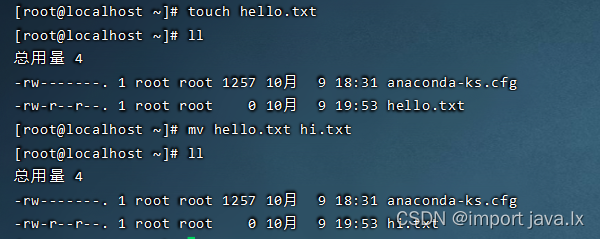
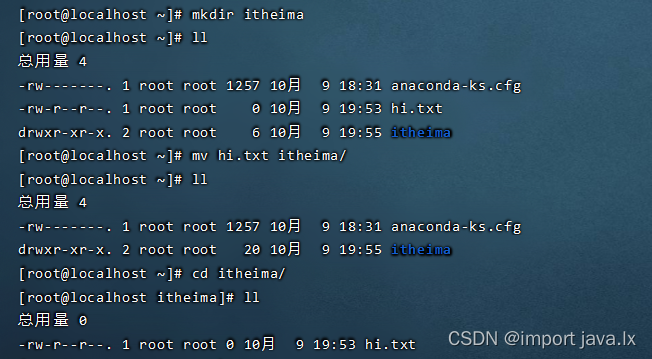
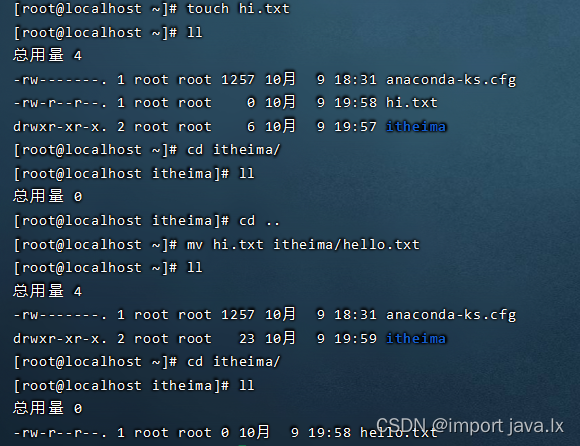

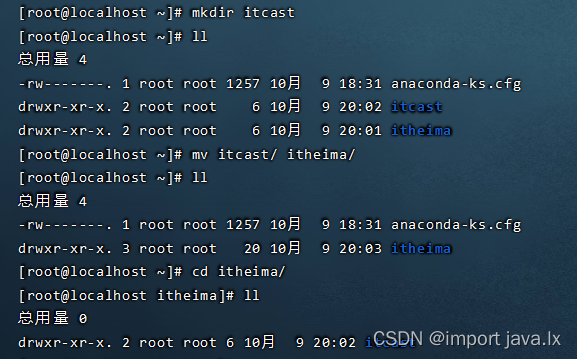
作用:对文件进行打包、解包、压缩、解压
语法: tar [-zcxvf] fileName [files]
包文件后缀为.tar表示只是完成了打包,并没有压缩
包文件后缀为.tar.gz表示打包的同时还进行了压缩
说明:
●-z: z代表的是gzip,通过gzip命令处理文件, gzip可以对文件压缩或者解压
●-c: c代表的是create,即创建新的包文件
●-x: x代表的是extract,实现从包文件中还原文件
●-v: v代表的是verbose,显示命令的执行过程
●-f: f代表的是file,用于指定包文件的名称
举例:
将test目录打包

将test目录打包并压缩
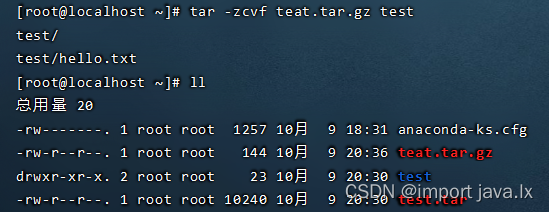
将包test.tar移动到itcast目录中并解包

将压缩包teat.tar.gz移动到itheima目录中并解压
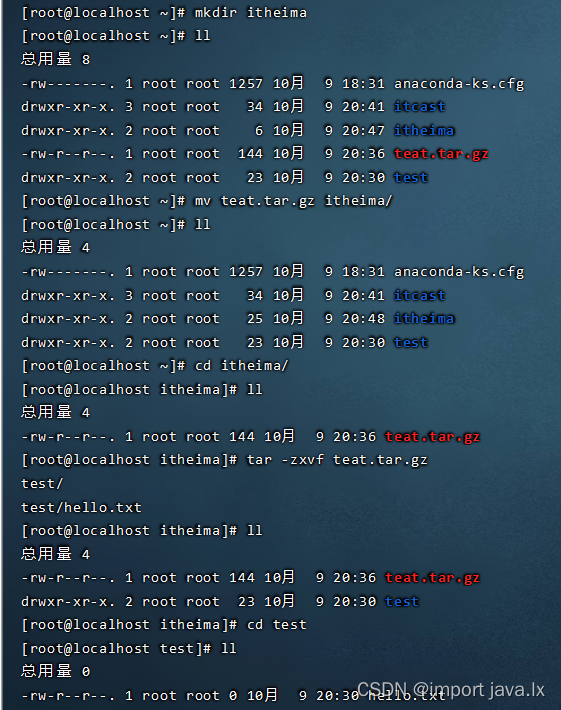
文本编辑命令 vi/vim
作用: vi命令是Linux系统提供的一一个文本编辑工具,可以对文件内容进行编辑,类似于Windows中的记事本
由于vim是比vi功能跟强大的,我们用vim更多一点
语法: vi fileName
说明:
1、vim是从vi发展来的一个功能更加强大的文本编辑工具,在编辑文件时可以对文本内容进行着色,方便我们对文件进行编辑处理,所以实际工作中vim更加常用。
2、要使用vim命令,需要我们自己完成安装。可以使用下面的命令来完成安装:
yum install vim
文本编辑命令 vim作用:对文件内容进行编辑,vim其实就是一个文本编辑器
语法: vim fileName
说明:
1、在使用vim命令编辑文件时,如果指定的文件存在则直接打开此文件。如果指定的文件不存在则新建文件。
2、vim在进行文本编辑时共分为三种模式,分别是命令模式(Command mode) ,插入模式(Insert mode)和底行模式(Last line mode)。这三种模式之间可以相互切换。我们在使用vim时一定要注意我们当前所处的是哪种模式。
针对vim中的三种模式说明如下:
1、命令模式
●命令模式 下可以查看文件内容、移动光标(上下左右箭头、gg、G)
●通过vim命令打开文件后, 默认进入命令模式
●另外两种模式需要首先进入命令模式,才能进入彼此
2、插入模式
●插入模式下可以对文件内容进行编辑
●在命令模式 下按下[i,a,o]任意一个,可以进入插入模式。进入插入模式后,下方会出现[insert]字样
●在插入模式下按下ESC键,回到命令模式
3、底行模式
●底行模式下可以通过命令对文件内容进行查找、显示行号、退出等操作
●在命令模式下按下[:,/]任意一个,可以进入底行模式
●通过/方式进入底行模式后,可以对文件内容进行查找
●通过:方式进入底行模式后,可以输入wq (保存并退出)、q! (不保存退出)、setnu ( 显示行号)
查找命令 find
作用:在指定目录下查找文件
语法: find dirName -option fileName
举例:
●find . -name "*.java" 在当前目录及其子目录下查找.java结尾文件
●find /itcast -name "*.java" 在/itcast目录及其子目录下查找.java结尾的文件
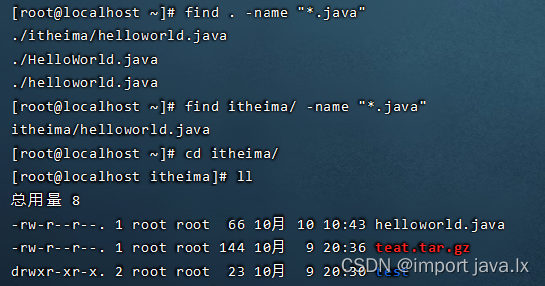
作用:从指定文件中查找指定的文本内容
语法: grep word fileName
举例:
●grep Hello HelloWorld.java 查找HelloWorld.java文件中出现的Hello字符串的位置
●grep hello *.java 查找当前目录中所有java结尾的文件中包含hello字符串的位置
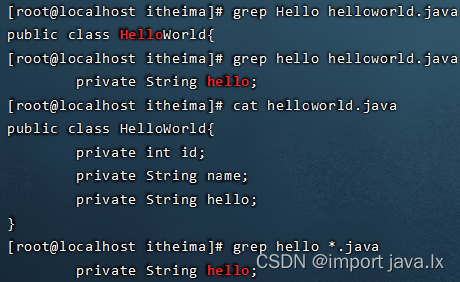
Linux命令使用技巧
●Tab键自动补全
●连续两次Tab键,给出操作提示
●使用上下箭头快速调出曾经使用过的命令
●使用clear命令或者Ctrl+l快捷键实现清屏
乱码解决在执行Linux命令时,提示信息如果显示为乱码,如下图所示:
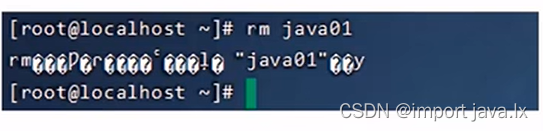
这是由于编码问题导致,只需要修改Linux的编码即可,命令如下:
echo 'LANG="en_US.UTF-8"' >> /etc/profile
source /etc/ profile 


